인쇄를 위해 Excel에서 워크시트 데이터 중앙에 배치
Excel 에서 작은 워크시트를 만든 경우 인쇄할 때 페이지 중앙에 배치할 수 있습니다. 기본적으로 페이지의 왼쪽 상단 모서리에 인쇄됩니다. 매우 작은 데이터 집합의 경우 프레젠테이션의 효율성이 떨어질 수 있습니다.

인쇄된 페이지에서 데이터를 중앙에 배치하는 쉬운 방법이 있습니다. 데이터를 가로, 세로 또는 둘 다 가운데에 맞출 수 있습니다.
인쇄할 때 워크시트가 어떻게 표시되는지 보려면 파일(File) 을 클릭한 다음 인쇄(Print) 를 클릭합니다 . 맨 오른쪽에 문서의 미리보기가 표시됩니다.

위의 샘플 워크시트를 미리 보면 페이지의 왼쪽 상단 모서리에 배치된 것을 볼 수 있습니다. 이렇게 인쇄됩니다.
인쇄된 페이지의 데이터를 가운데에 맞추려면 페이지 레이아웃(Page Layout) 탭을 클릭합니다. 그런 다음 페이지 레이아웃(Page Layout) 탭 의 페이지 설정(Page Setup) 섹션 오른쪽 하단에 있는 화살표 버튼을 클릭합니다 .

페이지 설정(Page Setup) 대화 상자가 표시됩니다 . 여백(Margins) 탭을 클릭합니다 . 페이지 여백 사이에 정보를 왼쪽에서 오른쪽으로 중앙에 맞추려면 페이지 중앙(Center on page) 아래에서 수평(Horizontally) 확인란을 선택 합니다. 정보가 페이지 여백 사이에서 위에서 아래로 중앙에 오도록 하려면 세로(Vertically) 확인란을 선택합니다 . 데이터가 가로 및 세로로 페이지 중앙에 오도록 하려면 두 확인란을 모두 선택합니다 .(Select)
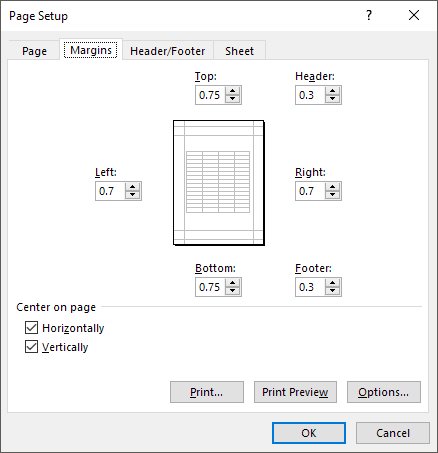
(Click)미리보기 미리보기 버튼을 (Preview Preview)클릭 하면 페이지 중앙에 데이터가 표시됩니다. 페이지 방향을 변경할 수도 있으며 중앙에 유지됩니다.

페이지 중앙에 데이터는 현재 선택된 시트에만 유효합니다. 따라서 (Therefore)시트 2(Sheet 2) 에 전체 데이터 페이지가 있더라도 다른 시트에 영향을 주지 않고 더 작은 데이터 세트를 시트 1 의 중앙에 배치할 수 있습니다.(Sheet 1)
또한 많은 데이터가 포함된 시트가 있고 시트의 한 섹션만 인쇄하고 싶지만 여전히 중앙에 인쇄하려는 경우 먼저 인쇄할 데이터를 선택하면 됩니다. 데이터를 선택하고 파일 인쇄 로 이동하면 (File Print)설정(Settings) 바로 아래에 드롭다운이 표시됩니다 .
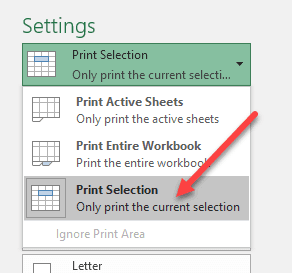
활성 시트를 인쇄하거나 전체 통합 문서를 인쇄하거나 현재 선택 항목에 인쇄하도록 선택할 수 있습니다. 거대한 워크시트가 있을 수 있지만 요약 그래프나 차트만 인쇄하면 되므로 매우 편리합니다. 즐기다!
Related posts
Word 문서에 Excel 워크시트를 삽입하는 방법
Excel 워크시트에서 행 및 열 그룹화
Excel 스프레드시트의 기본 1열 및 다중 열 데이터 정렬
Excel 워크시트에 CSV 또는 TSV를 삽입하는 방법
여러 Excel 파일의 데이터를 병합하는 방법
Excel에서 여러 연결 드롭다운 목록을 만드는 방법
Excel에서 Z 점수를 계산하는 방법
Excel에서 중복 행을 제거하는 방법
Excel에서 VBA 매크로 또는 스크립트를 만드는 방법
Excel에서 셀, 열 및 행을 병합하는 방법
Excel을 Google 스프레드시트로 변환하는 4가지 방법
Excel에서 눈금선을 제거하는 방법
엑셀을 MySQL에 연결하기
Excel에서 PMT 기능을 사용하는 방법
키보드를 사용하여 Excel에서 행 높이 및 열 너비 변경
Google 스프레드시트 대 Microsoft Excel – 차이점은 무엇입니까?
Excel의 What-If 분석을 사용하는 방법
VLOOKUP과 같은 Excel 수식에서 #N/A 오류를 수정하는 방법
안전 모드에서 Word 및 Excel을 여는 방법
Microsoft Excel Online과 데스크톱용 Excel의 차이점
